Exportieren im gxf-format, Seite 469 – Grass Valley EDIUS Pro v.6.5 Benutzerhandbuch
Seite 491
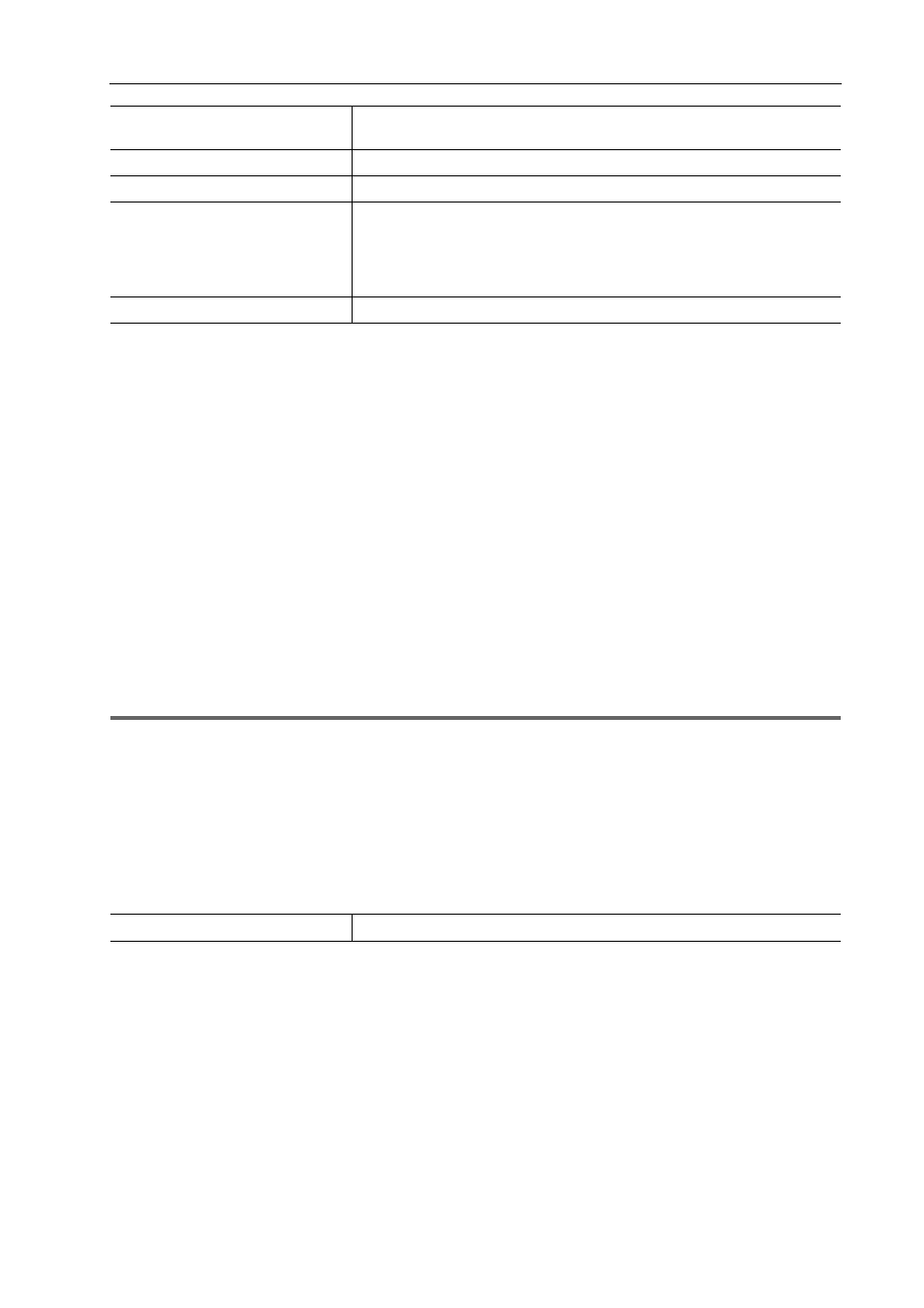
469
Exportieren in Dateiformate
EDIUS - Referenzhandbuch
3
•
Wenn ein Clip exportiert wird, der keine hochauflösenden oder Proxy-Daten enthält, wird ein Dialogfeld
angezeigt, um die Verarbeitung vor dem Export festzulegen. Wählen Sie eine Verarbeitungsmethode und
klicken Sie auf [OK].
• Wenn [XDCAM MPEG IMX] ausgewählt wurde, werden 3 Zeilen (schwarz) ober- und unterhalb des 720×480
Videos hinzugefügt, das als gerades Video (oberes Halbbild zuerst) exportiert werden soll.
Außerdem wird das 720
×576 (Ungerade) Video um 1 Zeile verschoben, um als gerades Video exportiert zu wer-
den (oberes Halbbild zuerst).
• Verwenden Sie zum Hochladen einer MXF-Datei auf einen FTP-Server, der einmal zu einem Ordner auf dem
Computer exportiert wurde, den Quellbrowser. Klicken Sie auf das XDCAM-Verzeichnis im Quellbrowser,
klicken Sie mit der rechten Maustaste auf das FTP-Verbindungsziel und klicken Sie auf [Upload]. Wählen Sie
eine MXF-Datei und klicken Sie auf [Öffnen].
Exportieren im GXF-Format
Sie können ein Projekt im GXF-Format exportieren, das vom K2 Media Client verwendet wird.
3
•
Zum Exportieren auf einen FTP-Server ist das im Voraus in den Systemeinstellungen eingestellte
Verbindungsziel erforderlich.
1
Hinweis
• Audio wird im 16-Bit-Formataudio exportiert, auch wenn die Projektvoreinstellung auf 24-Bit-Formataudio eingestellt
ist.
1 Klicken Sie auf [K2] im [In Datei ausgeben]-Dialogfeld der Kategorie-Baumstruktur.
Exportieren von Dateien mit einem Exportprogramm
2 Wählen Sie ein Exportprogramm aus und klicken auf [Exportieren].
Das Dialogfeld Ausgangseinstellungen wird angezeigt. Die Einstellpunkte unterscheiden sich je nach Exportprogramm.
Beispiel:
Wenn [MPEG2-GXF] ausgewählt wurde.
[Segmentcodierung]
Markieren Sie diesen Punkt, um einen Clip einer Raw-Quelle ohne erneute
Kodierung zu exportieren. Dies erhöht die Ausgabegeschwindigkeit.
[Bitrate]
Wählen Sie eine Bitrate aus der Liste aus.
[Qualität/Geschwindigkeit]
Wählen Sie die Qualität aus.
[Geschlossene GOP]
Markieren Sie diesen Punkt, um nicht das B-Bild am GOP-Rand als Referenz
der GOPs zu verwenden. Obwohl die Datenmenge zunimmt, kann das Video
erneut mit der Software bearbeitet werden, die die GOP-basierte Bearbei-
tung unterstützt, da die Information innerhalb jeder GOP abgeschlossen
wird.
[Audioformat]
Wählen Sie das zu exportierende Audioformat.
[Clipname]
Geben Sie den Namen des Clips (Datei) ein, der exportiert werden soll.